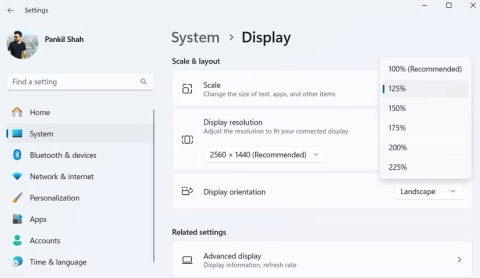Ce score caché vous indique le bon fonctionnement de votre ordinateur Windows

Si vous vous demandez quelles sont les performances de votre PC Windows, exécutez le Windows Experience Index (WEI).
Choisir le bon système d’exploitation est très important lors de l’achat d’un nouvel ordinateur, car il contrôle en grande partie ce que vous pouvez ou ne pouvez pas faire sur la machine. Ce sont des choses que les ordinateurs Windows peuvent faire et que les Mac ne peuvent pas faire, et elles font la différence.
1. Expérience de jeu idéale

Si vous examinez les différences entre les ordinateurs Mac et Windows, le jeu est la première chose qui attire votre attention. Windows 11 est le système d’exploitation le plus populaire sur Steam pour une bonne raison.
Cela ne veut pas dire que les Mac ne peuvent pas jouer à des jeux, mais le grand nombre de jeux disponibles sur Windows signifie que vous n'aurez jamais à vous soucier de la compatibilité, du moins du côté logiciel. Cela s’étend également aux programmes et utilitaires liés aux jeux qui améliorent l’expérience globale.
Presque tous les jeux non exclusifs aux consoles prennent en charge Windows, donc même si vous avez l'intention de jouer à des jeux de manière occasionnelle, Windows devrait toujours être le choix par défaut, à moins que vous ne soyez très précis sur les jeux auxquels vous jouez et qu'ils prennent en charge macOS.
Et même si vous pouvez jouer à quelques jeux occasionnels ou indépendants sur un Mac, les jeux plus sérieux se dirigeront toujours vers Windows. Qu'il s'agisse de jeux FPS, de jeux AAA, de jeux de sport, de simulations de course ou de jeux VR, Windows est le choix idéal pour les jeux.
2. Beaucoup plus d'options de personnalisation
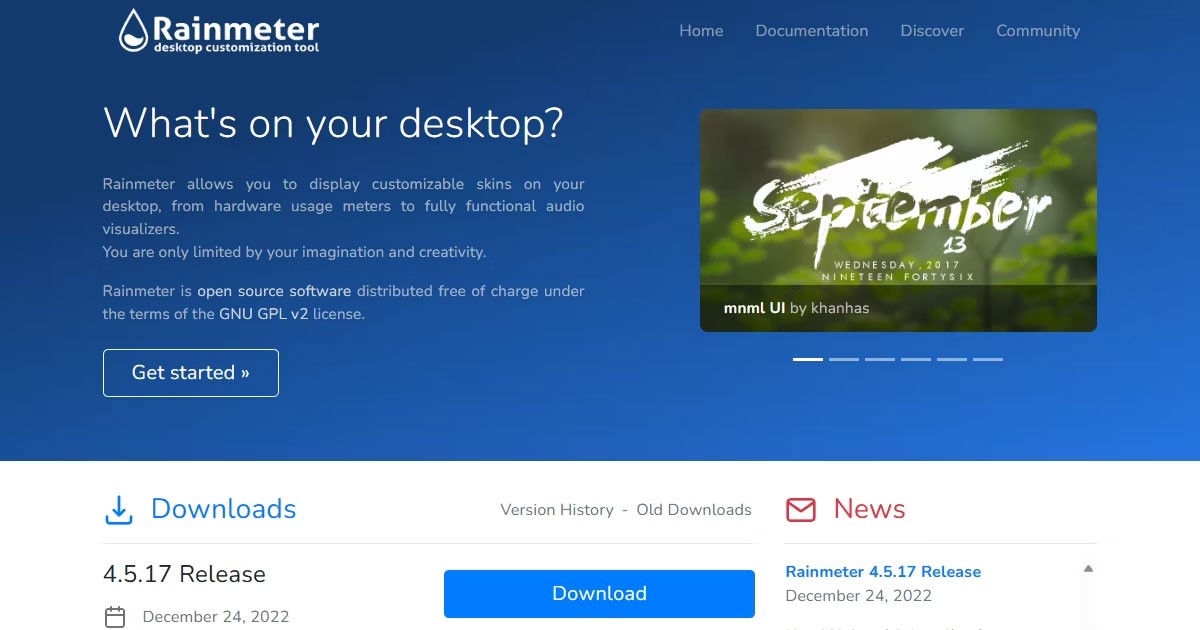
Windows offre de bien meilleures options de personnalisation que macOS. En plus de modifier le fond d'écran de votre bureau et votre écran de verrouillage, Windows vous permet de tout modifier, depuis votre curseur jusqu'au son émis par votre ordinateur lorsqu'un événement est déclenché.
Vous pouvez même définir la couleur d’accentuation et configurer le comportement de la barre des tâches en fonction de vos préférences. Bien que Windows 11 ait supprimé certains contrôles par rapport à Windows 10, notamment en ce qui concerne la barre des tâches, il reste bien supérieur à macOS si vous souhaitez ajouter une touche personnelle à votre ordinateur.
Windows prend également en charge un certain nombre de programmes tiers tels que Rainmeter et XWidget si vous souhaitez ajouter des touches plus uniques à votre bureau. Ils peuvent ajouter de petits widgets et outils utiles à votre bureau pour vous donner plus de contrôle sur l'apparence de votre PC et sur la façon dont il interagit avec vous.
3. Meilleur support des logiciels tiers
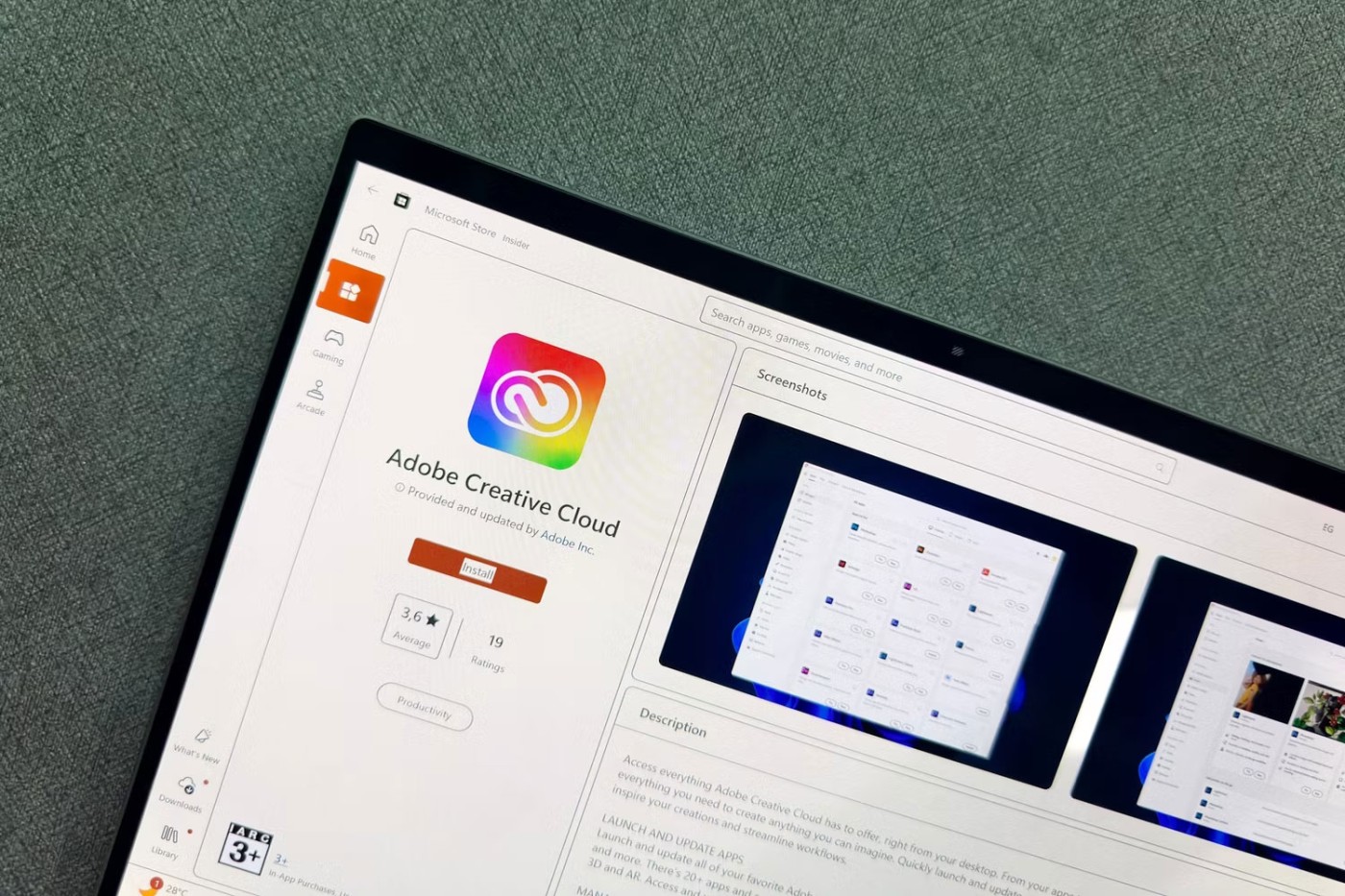
En parlant de programmes tiers, vous obtiendrez presque certainement un meilleur support de logiciels tiers avec Windows. Étant donné qu’il s’agit du système d’exploitation le plus populaire au monde, la plupart des développeurs qui créent des applications de bureau pour PC les portent sur Windows.
Encore une fois, cela ne signifie pas que macOS ne dispose pas de logiciel propriétaire, mais il y a de fortes chances que Windows dispose d'une alternative prête à l'emploi. La plupart des grands développeurs proposent des versions Windows et macOS de leurs logiciels, mais Windows a l'avantage. Cela comprend tout, des outils de personnalisation de bureau comme Rainmeter aux outils de diagnostic comme HWiNFO.
Si vous travaillez dans un environnement où vous devez utiliser de nombreux programmes différents, Windows est le meilleur choix. Vous pouvez également trouver des alternatives pour macOS, mais elles seront plus difficiles à trouver.
4. Évolutivité du matériel

Les Mac ont généralement une très faible capacité de mise à niveau. Sous Windows, cependant, que vous ayez un ordinateur de bureau ou un ordinateur portable, la mise à niveau est souvent aussi simple que de changer des composants individuels.
Cette différence est plus visible lorsqu’il s’agit d’ordinateurs portables. Lorsque vous achetez un MacBook, la configuration est fixée avec le matériel que vous choisissez lors de l'achat. Il n'existe pas d'options de mise à niveau ultérieures permettant de modifier ou de réparer des éléments tels que la mémoire, les cartes réseau, etc.
Sur les ordinateurs portables Windows, vous pouvez au moins mettre à niveau la mémoire. Les ordinateurs portables Windows fins et légers soudent souvent la RAM à la carte mère pour une conception plus compacte ou de meilleures performances, mais c'est à peu près tout.
5. Meilleure gestion des fichiers
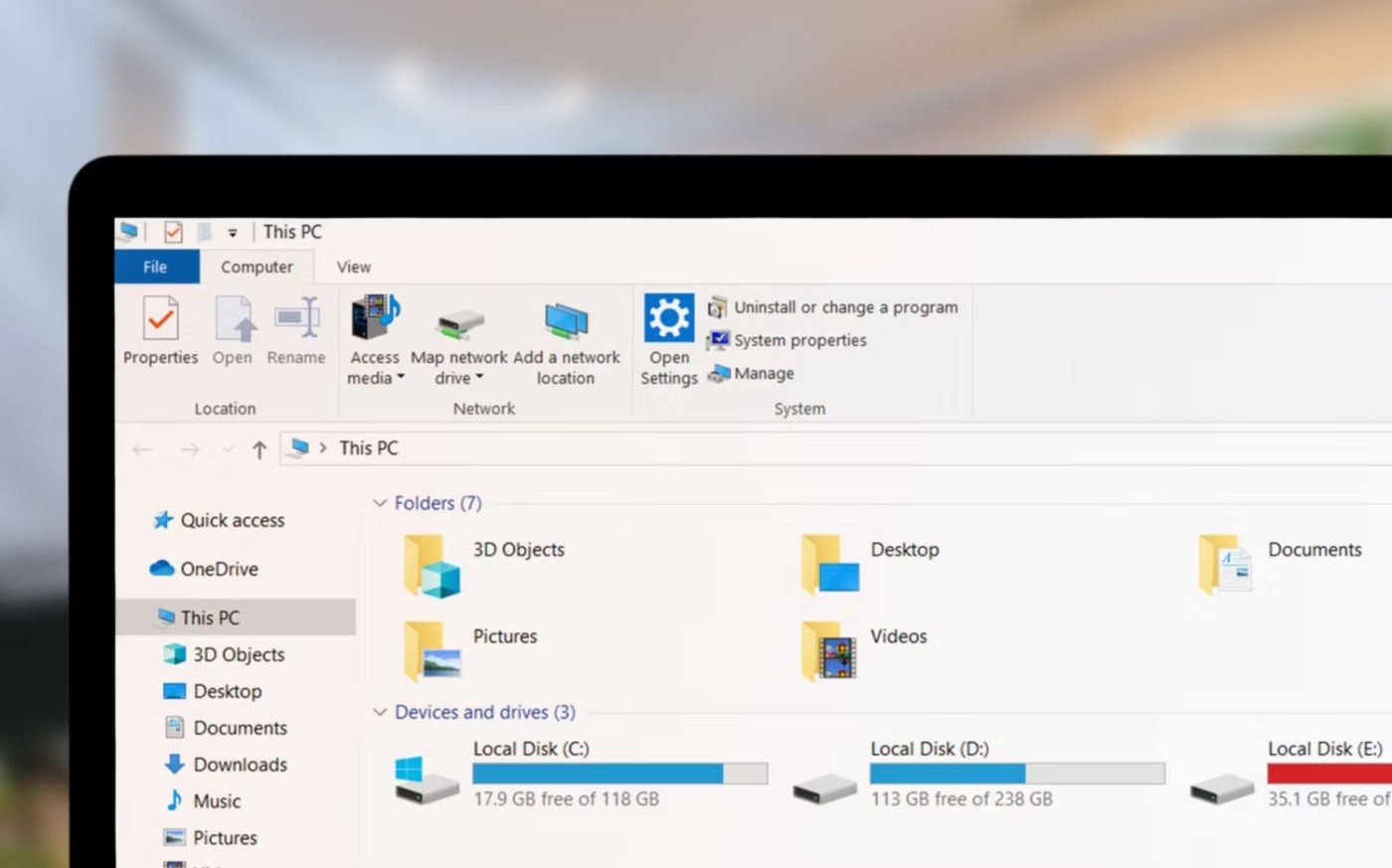
Le Finder et l’Explorateur de fichiers sont les gestionnaires de fichiers par défaut sur macOS et Windows. Bien que les deux aident les utilisateurs à effectuer correctement les tâches courantes de gestion de fichiers, l'option Microsoft offre mieux.
Le Finder a un design plus minimaliste que l'Explorateur de fichiers, mais ce n'est pas nécessairement une bonne chose. L'explorateur de fichiers est beaucoup plus facile à parcourir, le menu contextuel offre plus de contrôle et vous n'avez pas besoin de cliquer trois fois pour voir combien d'espace de stockage est disponible sur votre ordinateur.
Quantrimang.com a déjà comparé Finder et File Explorer si vous souhaitez approfondir. Dans l’ensemble, si vous êtes novice en informatique ou si vous n’avez jamais possédé de Mac, il est plus facile de gérer vos fichiers sous Windows. Si vous êtes un utilisateur avancé et que vous souhaitez plus de contrôle sur vos fichiers sans avoir à recourir à l'interpréteur de ligne de commande, l'Explorateur de fichiers ne vous décevra pas.
Encore une fois, cela ne signifie pas que le Finder n’est pas bon, et il fait certainement certaines choses mieux que l’Explorateur de fichiers. Cependant, lorsqu’il s’agit de gestion de fichiers de base, l’Explorateur de fichiers est très facile à utiliser.
6. Meilleure compatibilité des disques durs externes

Il peut y avoir un certain degré de différence jusqu'à présent, mais Windows a une meilleure compatibilité avec les disques durs externes que macOS. Si vous branchez un périphérique USB externe, une carte mémoire ou tout autre lecteur de stockage, il apparaît toujours, parfois même si le lecteur est cassé.
D’après mon expérience, macOS est assez pointilleux sur ce qu’il détecte. Cela ne pose pas de problèmes au point que vous ne puissiez pas utiliser de disques durs externes avec votre Mac, mais pour quelqu'un qui crée souvent des lecteurs de démarrage jetables (et utilise des clés USB bon marché pour le faire), vous aurez du mal à faire en sorte que macOS les détecte ou y écrive systématiquement.
Cela se produit principalement parce que Windows et macOS utilisent des systèmes de fichiers différents et que la plupart des disques durs externes sont conçus pour fonctionner avec les ordinateurs Windows prêts à l'emploi. Windows utilise NTFS (New Technology File System) et macOS utilise HFS+ ou APFS (Apple File System) ; Comme vous pouvez le deviner, ils ne communiquent pas bien entre eux.
Cela ne signifie pas que vous ne pouvez pas utiliser n'importe quel disque dur externe avec votre Mac, mais cela nécessite l'étape supplémentaire de formatage du disque sur le système de fichiers approprié.
7. Réparations et entretien moins chers

La réparation et la maintenance des ordinateurs Windows sont beaucoup moins chères que celles des Mac. Les ordinateurs Windows sont généralement une combinaison de différents composants, ce qui signifie que vous pouvez facilement changer les composants lorsqu'ils tombent en panne ou tombent en panne. Il vous suffit de vous assurer que la nouvelle pièce est compatible avec votre carte mère.
Les Mac, en revanche, sont plus intégrés par conception, ce qui signifie que si vous avez un problème, il y a de fortes chances que vous deviez l'apporter chez Apple pour réparation et que la facture soit élevée. Même effectuer un entretien de base comme le nettoyage des ventilateurs et des bouches d’aération peut s’avérer fastidieux.
Windows et macOS ont tous deux leurs avantages et leurs inconvénients ; En fonction de ce que vous attendez de votre ordinateur, vous préférerez peut-être l’un ou l’autre. Cela ne rend pas un système d’exploitation inférieur à l’autre. Ce sont simplement deux logiciels très différents qui s'adressent à des personnes différentes et qui font des choses que l'autre ne fait pas.
Si vous vous demandez quelles sont les performances de votre PC Windows, exécutez le Windows Experience Index (WEI).
Avec la quantité de travail que les ordinateurs Windows doivent gérer, ils ont besoin de maintenance pour fonctionner correctement. Sans maintenance régulière, les performances peuvent être affectées, la sécurité peut être menacée et les problèmes matériels peuvent passer inaperçus.
Au fil du temps, de nombreuses personnes ont découvert des moyens d’optimiser leurs ordinateurs Windows pour les rendre plus confortables à utiliser pendant de longues périodes.
Qu'est-ce qu'un VPN ? Quels sont ses avantages et ses inconvénients ? Avec WebTech360, découvrons la définition d'un VPN et comment appliquer ce modèle et ce système au travail.
La sécurité Windows ne se limite pas à une simple protection contre les virus. Elle protège contre le phishing, bloque les rançongiciels et empêche l'exécution d'applications malveillantes. Cependant, ces fonctionnalités sont difficiles à repérer : elles sont dissimulées derrière des couches de menus.
Une fois que vous aurez appris et essayé par vous-même, vous constaterez que le cryptage est incroyablement facile à utiliser et incroyablement pratique pour la vie de tous les jours.
Dans l'article suivant, nous présenterons les opérations de base pour récupérer des données supprimées sous Windows 7 avec l'outil d'assistance Recuva Portable. Avec Recuva Portable, vous pouvez stocker vos données sur n'importe quelle clé USB et les utiliser à tout moment. Compact, simple et facile à utiliser, cet outil offre les fonctionnalités suivantes :
CCleaner recherche les fichiers en double en quelques minutes seulement, puis vous permet de décider lesquels peuvent être supprimés en toute sécurité.
Déplacer le dossier de téléchargement du lecteur C vers un autre lecteur sous Windows 11 vous aidera à réduire la capacité du lecteur C et aidera votre ordinateur à fonctionner plus facilement.
Il s’agit d’un moyen de renforcer et d’ajuster votre système afin que les mises à jour se produisent selon votre propre calendrier, et non celui de Microsoft.
L'Explorateur de fichiers Windows propose de nombreuses options pour modifier l'affichage des fichiers. Ce que vous ignorez peut-être, c'est qu'une option importante est désactivée par défaut, bien qu'elle soit cruciale pour la sécurité de votre système.
Avec les bons outils, vous pouvez analyser votre système et supprimer les logiciels espions, les logiciels publicitaires et autres programmes malveillants qui peuvent se cacher sur votre système.
Vous trouverez ci-dessous une liste de logiciels recommandés lors de l'installation d'un nouvel ordinateur, afin que vous puissiez choisir les applications les plus nécessaires et les meilleures sur votre ordinateur !
Conserver l'intégralité d'un système d'exploitation sur une clé USB peut s'avérer très utile, surtout si vous n'avez pas d'ordinateur portable. Mais ne pensez pas que cette fonctionnalité soit limitée aux distributions Linux ; il est temps d'essayer de cloner votre installation Windows.
La désactivation de certains de ces services peut vous faire économiser une quantité importante de batterie sans affecter votre utilisation quotidienne.
Ctrl + Z est une combinaison de touches extrêmement courante sous Windows. Elle permet d'annuler des actions dans tous les domaines de Windows.
Les URL raccourcies sont pratiques pour nettoyer les liens trop longs, mais elles masquent également la véritable destination. Pour éviter les logiciels malveillants ou le phishing, cliquer aveuglément sur ce lien n'est pas une bonne idée.
Après une longue attente, la première mise à jour majeure de Windows 11 est officiellement sortie.